Leer hoe u de regelitems in uw Partner Center afstemmingsbestanden kunt lezen
Juiste rollen: Factureringsbeheerder | Globale beheerder
Met partnercentrum kunt u afstemmingsbestanden downloaden voor een gedetailleerde weergave van elke kosten in een factureringsperiode.
U ziet de kosten voor de abonnementen van elke klant en de gebeurtenissen die van invloed zijn op deze abonnementen (zoals het toevoegen van meer licenties aan een abonnement in het midden van een termijn).
Zie Uw factuur lezen voor meer informatie over het lezen van uw factuur.
Inzicht in afstemmingsbestandsvelden
Dit zijn de afstemmingsbestanden en wat ze laten zien:
| Veld Afstemmingsbestand | Includes |
|---|---|
| Verouderde licentie | Kosten en hoeveelheden verouderde Office- en Dynamics-producten voor een factureringsperiode |
| Verouderd gebruik | Kosten en gebruik van verouderde Azure-producten voor een factureringsperiode |
| Dagelijks beoordeeld gebruik van nieuwe commerce | Dagelijks gebruik en kosten voor producten op basis van nieuwe commerce (Azure-abonnement) voor een factureringsperiode |
| Nieuwe afstemming van handelsfactuur | Geaggregeerde kosten, hoeveelheden en gebruik voor alle nieuwe handelsproducten voor een factureringsperiode |
Inzicht in kostentypen in afstemmingsbestanden
Raadpleeg kostentypen voor afstemmingsbestanden voor meer informatie over de verschillende typen kosten in afstemmingsbestanden (weergegeven in de ChargeType kolom).
Opmaakproblemen oplossen
Af en toe kunnen afstemmingsregelitems opmaakproblemen hebben. Dit probleem kan bijvoorbeeld optreden als de landinstelling en-us niet wordt gebruikt.
Ga als volgt te werk om opmaakproblemen in uw afstemmingsbestanden op te lossen:
- Open het afstemmingsbestand (in .csv indeling) in Microsoft Excel.
- Selecteer de eerste kolom in het bestand.
- Open de wizard Tekst naar kolommen converteren.
- Selecteer gegevens op het lint en selecteer vervolgens Tekst naar kolommen.
- Selecteer in de wizard Het bestandstype met scheidingstekens en selecteer vervolgens Volgende.
- Selecteer komma in het veld Scheidingstekens. (Als Tabblad is al geselecteerd, u kunt deze optie geselecteerd laten.) Selecteer vervolgens Volgende.
- Selecteer In het veld Kolomgegevensindeling datum:MDY en selecteer vervolgens Volgende.
- Selecteer tekst voor alle hoeveelheid kolommen in het veld Kolomgegevensindeling en selecteer vervolgens Voltooien.
Afstemmingsbestanden programmatisch downloaden
Afstemmingsbestanden kunnen groot zijn en zijn soms moeilijk te downloaden vanuit de portal. Als u grote afstemmingsbestanden programmatisch wilt downloaden, gebruikt u Regelitems voor facturen ophalen.
Waar kan ik het bestand asynchroon downloaden?
Om de downloadervaring te verbeteren en de efficiëntie te verbeteren, downloadt Partner Center asynchroon nieuwe handelsafstemmingsbestanden . Een bestand downloaden:
Meld u aan bij Partnercentrum en selecteer Factureringswerkruimte .
Ga naar de pagina Factureringsgeschiedenis en selecteer terugkerende en eenmalige aankopen (factureringsvaluta).
U kunt ook naar de pagina Factureringsoverzicht (NCE) gaan.
Kies het afstemmingsbestand dat u wilt downloaden.
Boven aan de pagina ziet u een bericht. Er wordt aangegeven dat het bestand wordt voorbereid en binnenkort gereed moet zijn op de pagina Rapporten (NCE ). De verwerkingstijd varieert met de hoeveelheid gegevens.
De status toont de voortgang van uw aanvraag. Zoek naar bestaande rapporten voordat u een nieuwe downloadt om tijd te besparen en duplicatie te voorkomen.
Wat elke status betekent:
- In de wachtrij geplaatst: aanvraag wordt verzonden
- Verwerking: Het systeem verzamelt gegevens voor het rapport
- Controleren: Controleren of de gegevens gereed zijn
- Voltooid: Rapport is beschikbaar om te downloaden
- Mislukt: er is een fout opgetreden tijdens het genereren van het rapport
- Er zijn geen gegevens gevonden: het systeem kan geen gegevens voor het rapport vinden
Als uw bestand de rijlimiet in Excel overschrijdt
Als u een afstemmingsbestand kunt downloaden, maar het niet kunt openen in Microsoft Excel, betekent dit waarschijnlijk dat het bestand meer rijen bevat dan in Excel is toegestaan. Als dat gebeurt, kunt u het volgende doen:
Een afstemmingsbestand openen in Excel Power Query
Download het afstemmingsbestand vanuit het Partnercentrum.
Open een nieuwe lege werkmap in Microsoft Excel.
Navigeer naar het tabblad Gegevens, selecteer Gegevens>ophalen uit bestand>uit tekst/CSV en importeer het CSV-afstemmingsbestand (door komma's gescheiden waarden).
Na een tijdje ziet u een venster met het bestandsvoorbeeld.
Selecteer in dat venster het vervolgkeuzemenu >Laden naar.
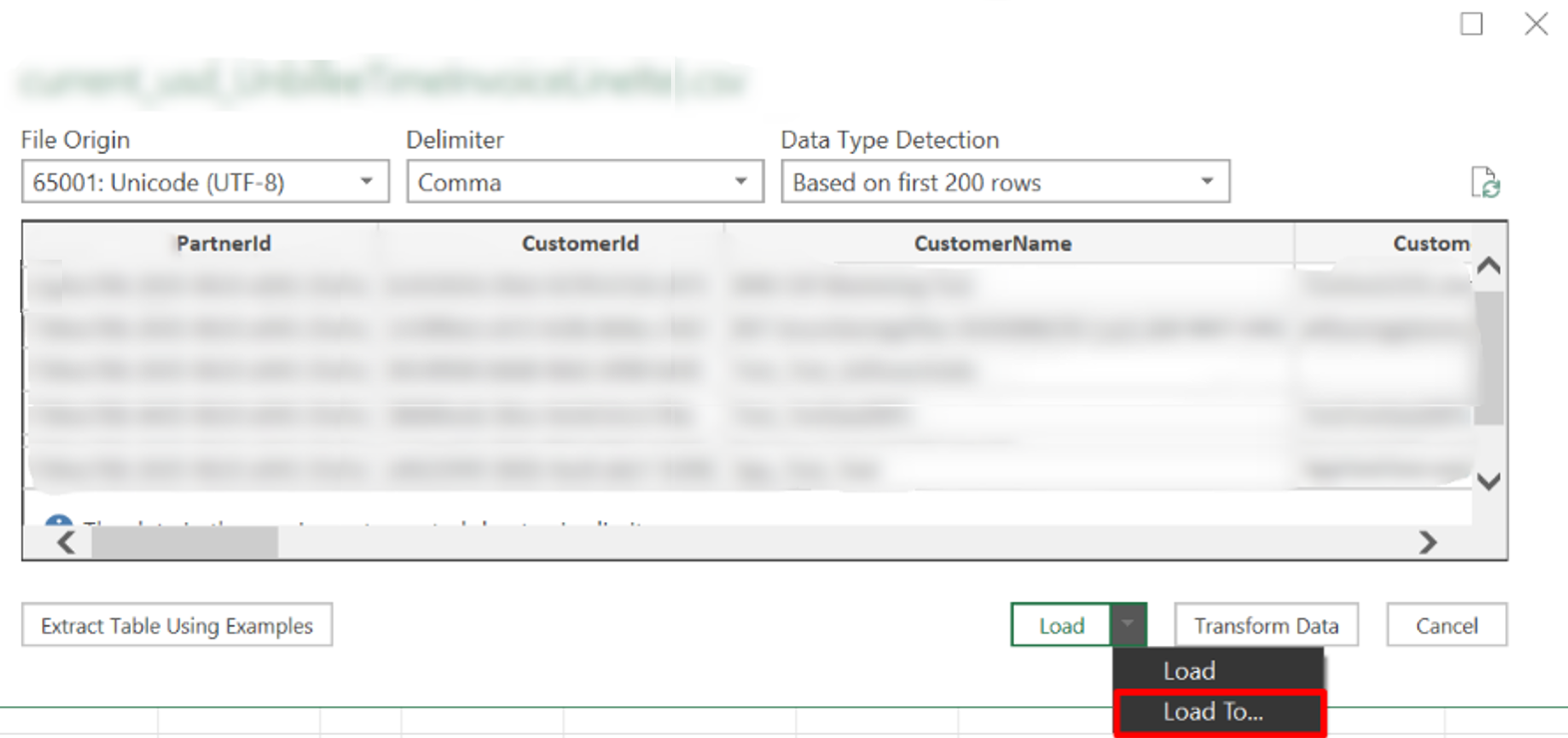
Selecteer in het dialoogvenster Gegevens importeren de opties zoals aangegeven in de volgende schermopname.
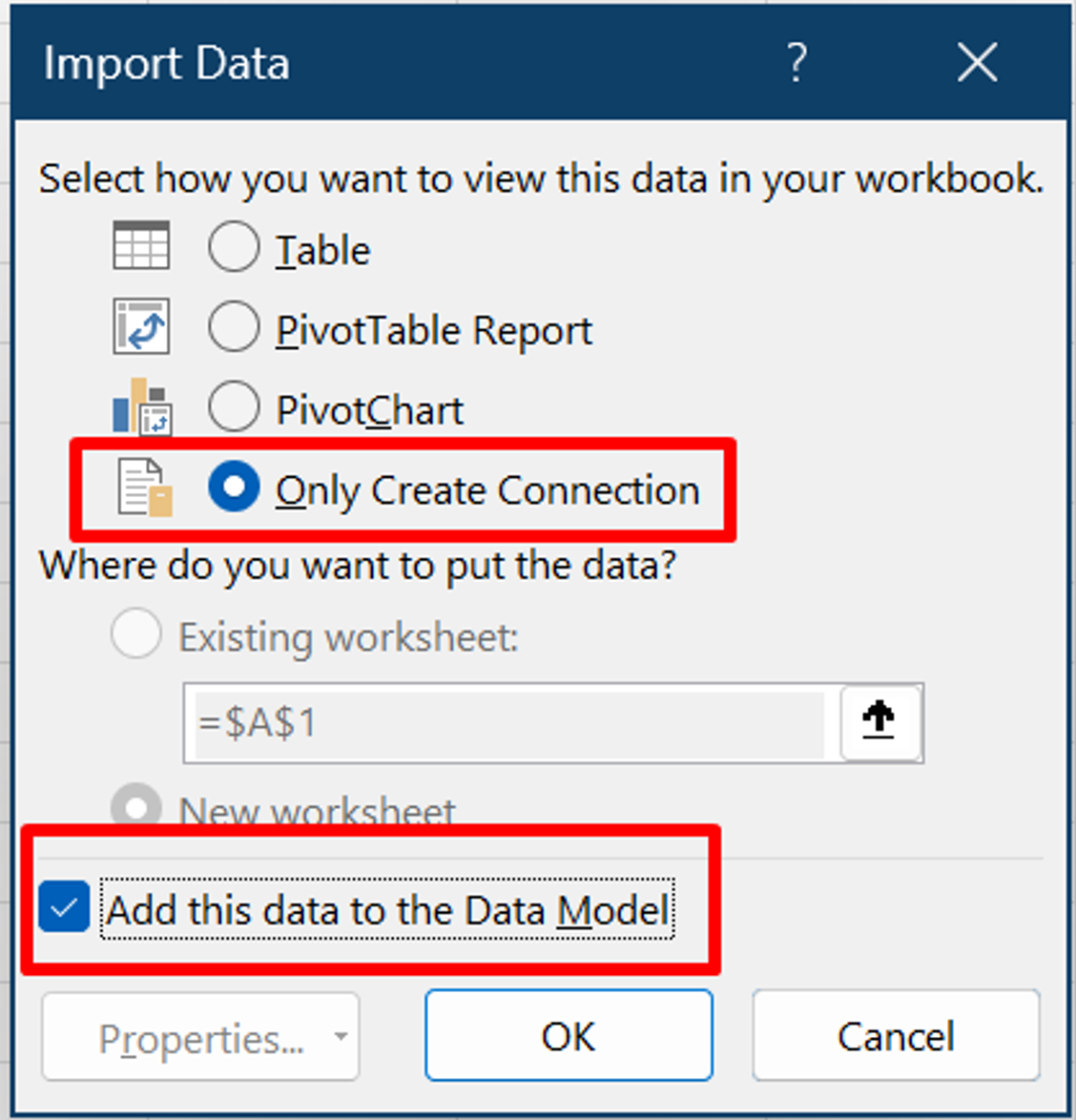
Selecteer OK en wacht tot het laadproces is voltooid.
Aan de rechterkant ziet u de naam van het bestand en het aantal rijen. Dubbelklik op dit gebied om de Power Query-editor te openen.
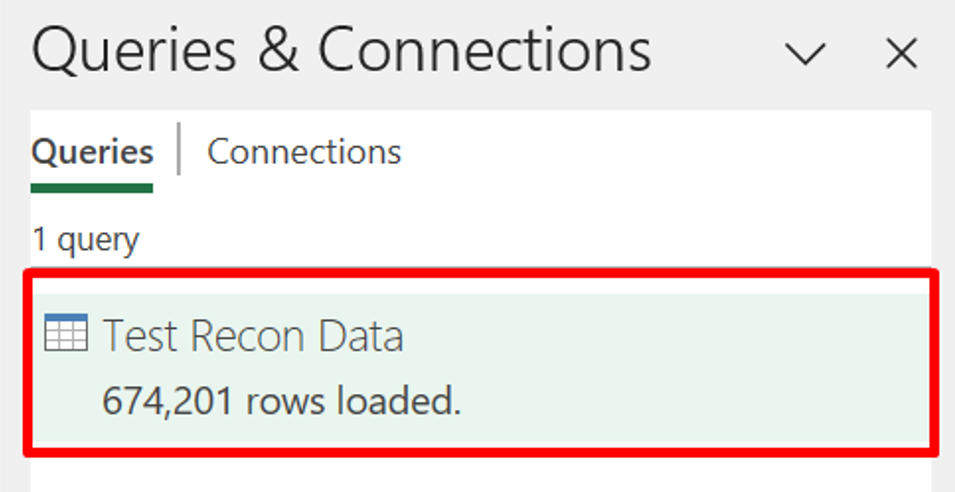
Wanneer u omlaag schuift, ziet u nu dat de nieuwe rijen dynamisch worden toegevoegd.
Tip
Problemen met het laden van gegevens oplossen die worden veroorzaakt door regeleinden:
- Ga naar het tabblad 'Geavanceerde editor' onder 'Start'.
- Zoek de functie CSV.Document en werk de waarde van de 'QuoteStyle' bij naar 'QuoteStyle.csv'.
Als u wilt zoeken naar specifieke transacties, gebruikt u de filteroptie, zoals wordt weergegeven in de volgende schermopname. U kunt ook transacties aggregeren of wiskundige berekeningen uitvoeren met behulp van de functies 'Groeperen op' of 'Statistieken'.
Als u bijvoorbeeld het aantal factureerbare dagen in de kostencyclus wilt vinden, kunt u de functie Aangepaste kolom gebruiken om de duur tussen de begin- en einddatum van de kosten te berekenen. Daarnaast biedt Power Query veel functies waarmee verschillende berekeningen mogelijk zijn.
Nadat u de vereiste filters in Power Query hebt toegepast, kunt u de beperkte transactiegegevens overdragen naar Excel door deze stappen te volgen.
Een afstemmingsbestand openen in Power BI
Gebruik de volgende stappen om een afstemmingsbestand in Power BI te openen:
- Download het afstemmingsbestand zoals u dat normaal zou doen.
- Download, installeer en open een exemplaar van Microsoft Power BI.
- Selecteer Gegevens ophalen op het tabblad Start van Power BI.
- Selecteer Tekst/CSV in de lijst met algemene gegevensbronnen.
- Open het afstemmingsbestand wanneer u hierom wordt gevraagd.
Negatieve hoeveelheid weergegeven
Sommige afstemmingsregelitems kunnen negatieve kosten hebben, omdat:
- U hebt uw abonnement gewijzigd, zoals het annuleren, upgraden of wijzigen van licenties.
- U hebt tegoed ontvangen voor een sla-schending (Service Level Agreement), Azure-gebruik of prijsaanpassingen.
In ChargeType het kenmerk in de afstemmingsregelitems wordt meer uitgelegd.
Hoe worden de totale kosten berekend voor aankopen op basis van nieuwe commercelicenties?
Als u kosten wilt berekenen, gebruikt u altijd de EffectiveUnitPrice, niet de UnitPrice. De EffectiveUnitPrice hangt af van deze factoren:
- Kortingen, zoals promoties of gelaagde prijzen, en aanpassingen zoals verdiende partnertegoed.
- Het aantal dagen waarvoor u betaalt, waarvan wordt geteld wanneer een factureringsgebeurtenis plaatsvindt tot het einde van de kostencyclus.
De abonnementen UnitPrice blijven hetzelfde tijdens de factureringsperiode. Een wijziging in de prijs kan worden weergegeven in de afstemmingsgegevens, maar dit heeft geen invloed op de kosten.
Gebruik EffectiveUnitPrice dit om de kosten te bevestigen en uw klanten te factureren.
Waarom worden in mijn factuurafstemmingsgegevens terugkerende kosten weergegeven voor een product waarvoor geen dagelijkse kosten in rekening worden gebracht?
Voor sommige producten, zoals Azure-spaarplannen of reserveringen, betaalt u maandelijks, jaarlijks of eenmalig een vaste prijs voor beperkte eenheden. Er worden geen kosten in rekening gebracht voor dagelijks gebruik van deze producten totdat u de limiet overschrijdt. U ziet alleen de terugkerende kosten op uw factuurafstemmingsregelitems.
Dit is wat u moet weten:
- De vaste prijs die u hebt overeengekomen om voor het product te betalen is nog steeds elke maand verschuldigd, zelfs als u het niet gebruikt. Deze vaste prijs is de terugkerende kosten voor uw factuurafstemmingsregelitem.
- U betaalt geen extra kosten totdat u de limiet overschrijdt.
- U betaalt extra tegen een tarief voor betalen per gebruik voor elk gebruik boven de limiet die u hebt afgesproken.
U ziet terugkerende kosten voor Azure-spaarplannen of -reserveringen op uw factuurgegevens, zelfs als u deze niet gebruikt. U moet extra kosten betalen tegen betalen per gebruik-tarief voor elk gebruik buiten de overeengekomen limiet.
Als u de kosten wilt controleren, bekijkt u hoe een Azure-reserverings- of besparingsplanis gekoppeld aan een Azure-abonnement.
Hoe vindt u de Azure-abonnements-id voor een product?
Voer de volgende stappen uit om uw Azure-abonnements-id voor elke Azure-resource te achterhalen:
Tip
Gebruik resourcegroepen of tags om producten te onderscheiden die zijn gekocht met verschillende of dezelfde Azure-abonnementen. Als u dit doet, kunt u zien welk abonnement wordt gebruikt voor elk product, zelfs als ze een naam delen.
Product betalen per gebruik
- Als u uw Azure-abonnement wilt identificeren, koppelt u het regelitem aan uw
SubscriptionIdfactuurafstemmingsregel met hetSubscriptionIdartikel voor de dagelijkse verbruiksregel. DezelfdeEntitlementIdregel van uw dagelijkse geschatte gebruik is uw Azure-abonnements-id.
Azure-reservering
- Koppel de
ReservationOrderIdafstemming van uw factuur en hetAdditionalInfodagelijkse verbruiksregelitem. DezelfdeEntitlementIdregel van uw dagelijkse geschatte gebruik is uw Azure-abonnements-id.
Azure-besparingsplan
- Koppel het artikel van uw
ReservationOrderIdfactuurafstemmingsregel aan hetBenefitOrderIdartikel met de dagelijkse geschatte gebruiksregel. DezelfdeEntitlementIdregel van uw dagelijkse geschatte gebruik is uw Azure-abonnements-id.
Hoe vindt u Azure-tegoed in de factuurafstemming en de dagelijkse gebruiksbestanden?
Azure-tegoed geldt alleen voor Microsoft Azure-producten, met enkele uitzonderingen. Als u wilt achterhalen hoeveel tegoed een klant heeft, controleert u de factuurafstemming en de dagelijkse gebruiksgegevens.
Factuurafstemming
SubtotalenTotaleen negatief bedrag voor kredietregelitems weergeven.- Gebruik customerCredit als de
ChargeTypevoor kredietregelitems. HiermeeCreditReasonCodewordt het tegoedtype aangegeven, zoals 'Azure-tegoed'. - Als u tegoeden wilt afstemmen, groepeer u transacties op deze velden:
ProductId,SKUId,AvailabilityId,OrderDateen welCustomerName.CustomerIdVoeg hetTotaltoe om het tegoed te verkrijgen. - Kosten- en kredietregelitems moeten hetzelfde
BillableQuantityhebben.
Dagelijks beoordeeld gebruik
- Als u de regelitems wilt filteren, gebruikt u de tenant-id van de klant, de
CreditTypeen 100 als deCrditPercentagewaarde. - Als u het tegoed wilt vinden, somt u het
BillingPreTaxTotalbedrag op.
Notitie
U kunt bepaalde Azure-tegoeden niet zien in de dagelijkse gebruiksgegevens. Controleer de factuurafstemmingsgegevens voor de kredietgegevens.
Hoe kunt u kosten voor betalen per gebruik afstemmen op telco?
Volg deze stappen om de kosten voor telco-producten dagelijks en maandelijks bij te houden:
- Dagelijkse afstemming van het gebruik: hier kunt u zien hoeveel minuten u belt en elke dag betaalt. Uw dagelijkse kosten zijn onder
BillingPreTaxTotal. Uw gespreksminuten bevinden zich in NumMin onderAdditionalInfo.
Notitie
Hoeveelheid in de dagelijkse geschatte gebruiksgegevens geeft geen exacte gespreksminuten weer.
| CustomerName | Productid | SkuId | Productnaam | UsageDate | ChargeType | UnitPrice | Aantal | UnitType | BillingPreTaxTotal | BillingCurrency | AdditionalInfo | EffectiveUnitPrice |
|---|---|---|---|---|---|---|---|---|---|---|---|---|
| Constoso | CFQ7TTC0JL2N | 1 | Microsoft 365 International Calling Plan - Uitgaande VS | 9/17/2021 | Nieuw | 1 | 0.1524 | Per gesprek | 0,15 | USD | { "NumMin": 0,2} | 0.984251969 |
| Constoso | CFQ7TTC0JL2S | 1 | Microsoft 365-Audiovergadering - Uitgaand US | 9/18/2021 | Nieuw | 1 | 6.6275 | Per gesprek | 6.623381835 | USD | { "NumMin": 24.1} | 0.999378625 |
| Constoso | CFQ7TTC0JL2S | 1 | Microsoft 365-Audiovergadering - Uitgaand US | 9/21/2021 | Nieuw | 1 | 2,97 | Per gesprek | 2.968154515 | USD | { "NumMin": 10,8} | 0.999378625 |
| Constoso | CFQ7TTC0JL2S | 1 | Microsoft 365-Audiovergadering - Uitgaand US | 9/22/2021 | Nieuw | 1 | 0.0585 | Per gesprek | 0.05846365 | USD | { "NumMin": 0,3} | 0.999378625 |
| Constoso | CFQ7TTC0JL2S | 1 | Microsoft 365-Audiovergadering - Uitgaand US | 9/23/2021 | Nieuw | 1 | 0.4485 | Per gesprek | 0.447924684 | USD | { "NumMin": 2.3} | 0.998717244 |
| Constoso | CFQ7TTC0JL2S | 1 | Microsoft 365-Audiovergadering - Uitgaand US | 9/24/2021 | Nieuw | 1 | 0.0975 | Per gesprek | 0.097374931 | USD | { "NumMin": 0,5} | 0.998717244 |
| Constoso | CFQ7TTC0JL2S | 1 | Microsoft 365-Audiovergadering - Uitgaand US | 9/29/2021 | Nieuw | 1 | 0.156 | Per gesprek | 0.15579989 | USD | { "NumMin": 0,8} | 0.998717244 |
| Constoso | CFQ7TTC0JL2S | 1 | Microsoft 365 International Calling Plan - Uitgaande VS | 9/29/2021 | Nieuw | 1 | 0.2114 | Per gesprek | 0.211128825 | USD | { "NumMin": 1,4} | 0.998717244 |
| Constoso | CFQ7TTC0JL2S | 1 | Microsoft 365-Audiovergadering - Uitgaand US | 9/30/2021 | Nieuw | 1 | 0.178 | Per gesprek | 0.177771669 | USD | { "NumMin": 8,9} | 0.998717244 |
| Totaal | 10.89 | 49.3 |
- Factuurafstemming: Als u uw gespreksminuten en kosten per gesprek wilt bekijken, bekijkt
BillableQuantityu enSubtotal.
| CustomerName | Productid | SkuId | ProductName | ChargeType | UnitPrice | Aantal | Subtotaal | TaxTotal | Totaal | Valuta | ChargeStartDate | ChargeEndDate | EffectiveUnitPrice | BillableQuantity |
|---|---|---|---|---|---|---|---|---|---|---|---|---|---|---|
| Contoso | CFQ7TTC0JL2N | 1 | Microsoft 365 International Calling Plan - Uitgaande VS | Nieuw | 0.381 | 1 | 0.36 | 0 | 0.36 | USD | 1-9-2021 | 9/30/2021 | 0.381 | 1.6 |
| Contoso | CFQ7TTC0JL2S | 1 | Microsoft 365-Audiovergadering - Uitgaand US | Nieuw | 0.352836167 | 1 | 10,53 | 0 | 10,53 | USD | 1-9-2021 | 9/30/2021 | 0.352836167 | 47.7 |
| Totaal | 10.89 | 49.3 |
Als u uw gratis gesprekstijd overschrijdt, betaalt u extra voor elke minuut. Als u de kosten en belminuten tussen uw dagelijkse gebruik en maandelijkse factuur wilt afstemmen, gebruikt u de ProductId en SkuId.
U kunt uw kosten en minuten controleren per gesprekstype: binnenlands, internationaal of gratis. Uw factuur toont het totale bedrag en het subtotaal vóór belasting. Het subtotaal komt overeen met de som van BillingPreTaxTotal en komt BillableQuantity overeen met de som van NumMin.'
Wat betekenen verschillende voorvoegsels voor de reserveringsorder-id?
Het voorvoegsel geeft aan waar u uw Azure-reserveringen hebt gekocht.
- PCTest: Aankopen in partnercentrum voor testdoeleinden
- RIOderId: Aankopen in partnercentrum voor echte klanten
- Geen voorvoegsel: Aankopen via Microsoft Cost Management
Volgende stappen
Feedback
Binnenkort beschikbaar: In de loop van 2024 zullen we GitHub-problemen geleidelijk uitfaseren als het feedbackmechanisme voor inhoud en deze vervangen door een nieuw feedbacksysteem. Zie voor meer informatie: https://aka.ms/ContentUserFeedback.
Feedback verzenden en weergeven voor


